CARIMBO é um suplemento de código aberto para o PowerPoint 2010 (ePowerPoint 2007) para legendar ou criar legendas para vídeos e arquivos de áudio incluídos na sua apresentação. As legendas, assim como as imagens, podem ser adicionadas para descrever a parte do vídeo ou do áudio sendo reproduzido. A legendagem de arquivos de áudio e vídeo é útil em muitas situações. Você pode legendar o vídeo ou o áudio antes de apresentar seus pontos para pessoas com dialetos diferentes. Para que eles possam entender facilmente o que está sendo falado em vídeo ou áudio que você está apresentando.
Ele oferece uma maneira simples de adicionar legendas aarquivos de áudio e vídeo inseridos. Apresenta um media player com controles básicos de reprodução e navegação para selecionar parte do áudio / vídeo para adicionar descrição. Você pode adicionar legendas ao vídeo / áudio inserido sem ter que se preocupar em classificá-las em um pedido, pois pode classificar todas as legendas adicionadas de acordo com as linhas do tempo definidas com um único clique.
Depois de instalar o suplemento, vá para Inserirguia para inserir arquivos de áudio ou vídeo em seu slide. Depois de adicionado, selecione o arquivo de mídia inserido e, na guia Ferramentas de vídeo ou Ferramentas de áudio, no grupo Legendas, clique em Adicionar legendas.

A caixa de diálogo STAMP será exibida, solicitando que você defina o inícioe ponto final da legenda. Você pode reproduzir / pausar o arquivo de mídia para anotar o tempo em que as legendas são necessárias. A melhor maneira de definir a hora é pausar a reprodução onde você deseja começar a adicionar legendas e clicar em Definir hora de início. Da mesma forma, você pode seguir isso para definir o horário final da legenda. Depois de adicionar a legenda, clique em Adicionar legenda para inserir uma nova. Siga o mesmo procedimento para adicionar outras legendas para garantir a sincronização com a reprodução A / V.
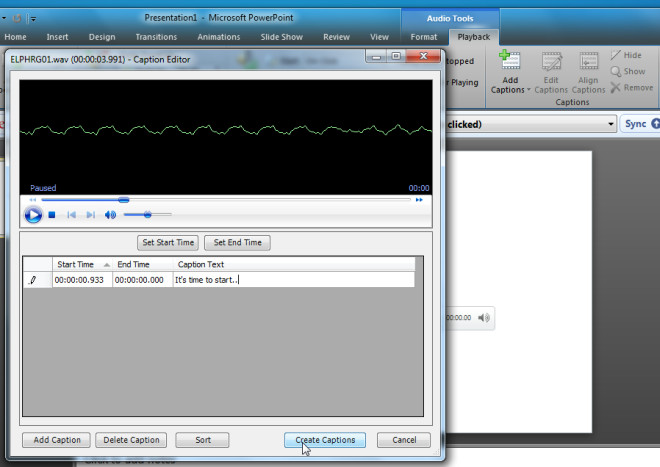
A opção Editar legendas no grupo Legendas permite que vocêedite as legendas inseridas a qualquer momento. Depois de alterar o horário de início e término ou o texto da legenda, clique em Atualizar legendas. Como ele pode classificar legendas de acordo com as linhas do tempo definidas, clique em Classificar para obter as legendas em um pedido.
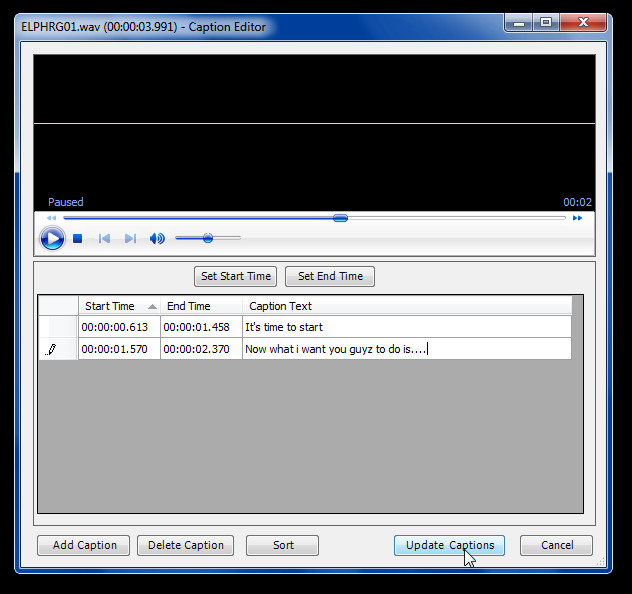
Antes de marcar a apresentação como concluída, verifique a sincronização da legenda com o arquivo de áudio ou vídeo inserido executando a apresentação de slides. Ele suporta o PowerPoint 2007 e o PowerPoint 2010.
Baixar STAMP













Comentários